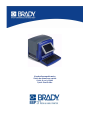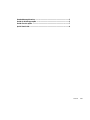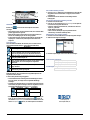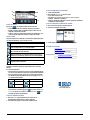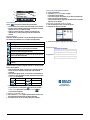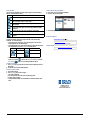Quick Start Guide
Guida di avvio rapido
Guide de démarrage rapide
Kurzbedienungshinweise

Kurzbedienungshinweise ..................................................................................3
Guide de démarrage rapide ...............................................................................5
Guida di avvio rapido .........................................................................................7
Quick Start Guide ...............................................................................................9
Y1257326 06/11
La pagina si sta caricando...
La pagina si sta caricando...
La pagina si sta caricando...
La pagina si sta caricando...

7
Guida di avvio rapido
Disimballo
Verificare che tutti gli articoli siano inclusi nella confezione. Nel caso in cui un
articolo non fosse incluso o apparisse difettoso, rivolgersi immediata-mente
all'assistenza tecnica Brady.
Contenuto della confezione:
Componenti
Installazione e impostazione
Collegamento all'alimentazione
1. Estrarre la stampante e il cavo di alimentazione dalla confezione.
2. Inserire il cavo di alimentazione nella stampante e in una presa di corrente
CA. La stampante di accenderà automaticamente.
3. Dopo l'accensione iniziale, premere il pulsante di accensione per
collegare o scollegare la stampante dall'alimentazione.
Installazione dei supporti
1. Aprire il coperchio.
2. Rilasciare il morsetto di serratura del nastro e aprire il coperchio di
protezione del nastro.
3. Spostare il dispositivo di pulitura giallo sul lato destro (con il display di
fronte).
4. Portare le guide dei supporti gialle nella posizione di apertura.
5. Inserire la cartuccia di supporto fino a quando le estremità dell'alberino sono
inserite negli alloggiamenti del porta supporti.
6. Alimentare il supporto dalla parte superiore del rotolo finché il rotolo non
viene a contatto con il rullo nero in gomma a una distanza di circa 6,35 mm
dall'alloggiamento della taglierina.
7. Chiudere le guide del supporto finché non vengono a contatto con il bordo
della pellicola del supporto con il supporto sotto le guide.
8. Spostare il dispositivo di pulitura di modo che si arresti sul supporto.
Installare il rotolo
1. Inserire la cartuccia di nastro con il nastro sopra la testina di stampa (con
l'etichetta del prodotto rivolta verso l'apparecchio), quindi spingerla per farla
scattare in posizione.
2. Chiudere il coperchio di protezione del nastro e il coperchio dell'unità.
Introduzione
Assistenza
È possibile ottenere assistenza in qualsiasi momento tramite il pulsante .
Inoltre è possibile consultare la versione elettronica della guida dell'utente nel
CD del prodotto.
Uso dello schermo tattile
Per risultati ottimali, usare un'unghia o il pennino per selezionare gli oggetti sullo
schermo tattile.
Modifica degli oggetti
• Toccare un oggetto per modificarlo. Sul pannello di controllo saranno
visualizzate le opzioni disponbili per quel particolare oggetto.
• Spostare l'oggetto premendolo saldamente e trascinandolo sullo schermo
con il dito o il pennino.
• Scegliere le dimensioni dell'oggetto usando i pulsanti Ridimensionamento
oppure gli angoli di ridimensionamento (si alternano con il pulsante
Ridimensionamento nella sezione Strumenti).
• Premere Ulteriori opzioni per scorrere le opzioni di formattazione disponibili
per un particolare oggetto.
Menu
Pagina iniziale
La schermata Pagina iniziale appare automaticamente all'accensione della
stampante. Le sezioni principali sono:
• Stampante • Cavo USB
• CD di documentazione • Guida di avvio rapido
• CD dei driver della stampante • Kit di pulizia
• Cavo di alimentazione
1 Pennino 2 Display (con schermo tattile)
3 Pulsante di accensione 4 Coperchio
5 Slot etichette 6 Dispositivo di pulitura supporti
7 Guide dei supporti 8 Supporti
9 Cartuccia del nastro 10 Taglierina
11 Coperchio di protezione del nastro 12 Porte di USB ed espansione
13 Tastiera
2
1
4
5
10
6
8
12
11
9
3
7
13
N.
oggetto
Icona Descrizione
1 Pagina iniziale: Riporta alla schermata Pagina ini-ziale da
qualsiasi altra schermata dell'applicazione.
2 Stampa: Stampa l'etichetta attualmente visualizzata nella
finestra Editor.
3 Menu: Visualizza le opzioni File, Etichetta e Sistema.
4 Finestra
Editor
Area di modifica dell'etichetta. In questa finestra è
possibile digitare, toccare o selezionare gli oggetti da
visualizzare, aggiungere e modificare.
5 Sezione
Strumenti
Include i pulsanti Ridimensionamento oggetto, Elimina,
Annulla, Zoom avanti/indietro e Guida.
6 Pannello di
controllo
Consente di aggiungere e modificare oggetti
sull'etichetta.
7 Barra di stato Mostra le attuali dimensioni dell'etichetta e indicazioni
sul nastro e sul supporto rimanenti.
3
6
4
5
1

8
Schermata Menu
Toccare per visualizzare la finestra delle opzioni del Menu:
• File: Consente di creare nuovi file, aprire quelli esistenti, salvare o eliminare.
• Etichetta: Consente di modificare dimensioni e orientamento di un'etichetta,
aggiungere una cornice o scegliere un modello.
• Sistema: Consente di impostare o visualizzare le informazioni sulla
stampante (ad es., versione software), importare dati o utilizzare altri
strumenti.
Sezione Strumenti
Strumenti per modificare le etichette. La sezione Strumenti appare solamente in
fase di modifica di un'etichetta (ovvero, non appare sulla Pagina iniziale):
Pannello di controllo
Contiene informazioni specifiche sull'oggetto selezionato o la funzione eseguita.
Come accedere ai pannelli:
• Dalla schermata Pagina iniziale: Consente accesso a tutti i tipi di etichette.
Premere un'icona per visualizzare i modelli relativi al tipo di etichetta
selezionata.
• Dalla schermata Aggiungi oggetto: Toccare un'area vuota dell'etichetta per
visualizzare le opzioni disponibili. È possibile visualizzarle anche premendo
Aggiungi oggetto su altri pannelli.
• Con un oggetto selezionato: fornisce le opzioni per modificare un oggetto.
Su questo pannello è possibile premere per tornare alla schermata
Aggiungi oggetto, oppure premere i pulsanti Ulteriori opzioni per
scorrere fra opzioni aggiuntive.
Creazione di un'etichetta di testo
1. Sulla schermata Pagina iniziale, digitare il testo dell'etichetta. Il testo inserito
sarà automaticamente ridimensionato per adattarsi all'etichetta.
2. Per modificare il testo, toccare una qualsiasi delle opzioni di modifica.
Creazione di un'etichetta personalizzata
1. Toccare la finestra Editor.
2. Sul pannello Aggiungi oggetto, inserire un oggetto:
• Testo: digitare il testo desiderato.
• Codice a barre: digitare i dati, quindi toccare una delle opzioni Simbologia.
• Grafico: selezionare un elemento grafico.
• Seriale e Indicatore Data/Ora: aggiungere una serializzazione o un indicatore
Data/ora a ciascuna etichetta.
Creazione di un'etichetta usando un modello
1. Sulla schermata Pagina iniziale, toccare Modelli generici.
2. Selezionare una categoria e un modello.
3. Toccare ciascun oggetto per aggiungere testo o elementi grafici.
Assistenza tecnica
Registrazione Prodotto
Tutti i diritti riservati.
www.bradycorp.com
©2011 Brady Worldwide, Inc.
Icona Descrizione
Elimina l'oggetto selezionato.
Annulla un numero limitato di azioni. Il pulsante è disattivato se non ci
sono azioni da annullare. L'opzione Ripeti non è disponibile.
Alterna il display degli angoli di ridimensionamento con la modifica delle
dimensioni o la rotazione dell'oggetto selezionato.
Zoom avanti ingrandisce la visualizzazione degli oggetti sul display. Le
frecce di scorrimento appaiono se le dimensioni degli oggetti ingranditi
superano quelle dell'area disponibile.
Zoom indietro riduce la visualizzazione degli oggetti sul display.
Visualizza la guida sensibile al contesto in base al pannello di controllo
visualizzato.
Icona Descrizione Icona Descrizione
Testo Grafico
Codice a barre Seriale e Data/Ora
1
3
2
4
5
6
7
www.bradyid.com (Americas)
www.bradyeurope.com
(Europe)
www.bradycorp.com
(Asia Pacific)
www.bradycorp.com/register
La pagina si sta caricando...
La pagina si sta caricando...
-
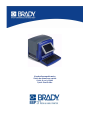 1
1
-
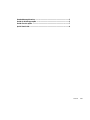 2
2
-
 3
3
-
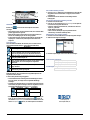 4
4
-
 5
5
-
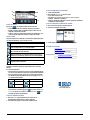 6
6
-
 7
7
-
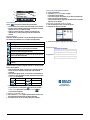 8
8
-
 9
9
-
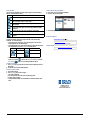 10
10
in altre lingue
- English: Brady BBP31 Quick start guide
- français: Brady BBP31 Guide de démarrage rapide
- Deutsch: Brady BBP31 Schnellstartanleitung